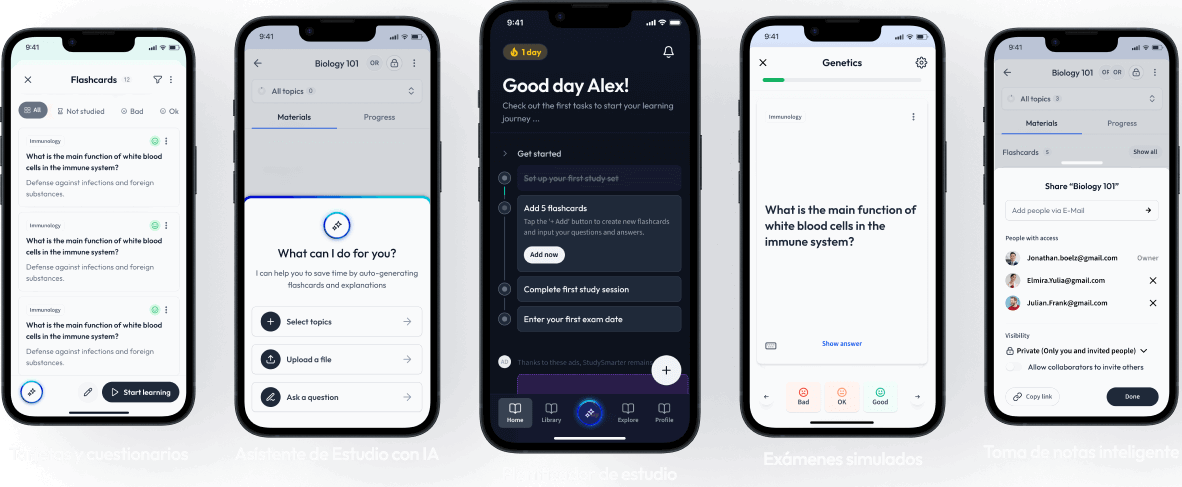Saltar a un capítulo clave
Comprender la selección de elementos en Javascript
Seleccionar elementos en Javascript es un concepto fundamental en el desarrollo web que te permite interactuar y manipular elementos de la página web. Implica utilizar Javascript para identificar y seleccionar elementos específicos, como , ,, etc., dentro del DOM (Modelo de Objetos del Documento) de tu documento HTML.
El Modelo de Objetos del Documento (DOM) es una interfaz independiente de plataformas y lenguajes que trata un documento XML o HTML como una estructura de árbol en la que cada nodo es un objeto que representa una parte del
Introducción a Javascript Seleccionar elemento por ID
En Javascript, puedes seleccionar elementos con un ID específico utilizando el método DocumentgetElementById() .Este método devuelve el primer elemento con el ID especificado.
Considerando que tienes un elemento como este
¡Hola, mundo!
var element = document.
-
getElementById
("ejemplo"); Pasos prácticos para seleccionar elementos por ID en Javascript
Para implementar de forma práctica la selección de elementos por ID en Javascript, sigue estos pasos:- Asegúrate de que el elemento HTML tiene un ID.
- Escribe
var element = document.getElementById("tuElementID");en tu archivo Javascript. - Sustituye "tuElementID" por el ID real del elemento que pretendes seleccionar.
Cómo seleccionar elementos por clase en Javascript
Javascript también permite seleccionar elementos por su clase. Esto se hace utilizando el método DocumentgetElementsByClassName() .Este método devuelve un objeto tipo array de todos los elementos hijos con la clase especificada.
Supongamos que tenemos estos dos
¡Hola, mundo!
Puedes seleccionar estos elementos por clase en Javascript así:Otro elemento
var elements = document.getElementsByClassName("ejemplo"); Recuerda, mientras que getElementById devuelve un único elemento, getElementsByClassName devuelve una HTMLCollection viva de elementos con el nombre de clase especificado. Esto significa que la colección devuelta se actualizará automáticamente cuando se añadan o eliminen elementos del documento.
Mejorar las habilidades en Javascript Seleccionar
elementos por clase Para dominar la habilidad de seleccionar elementos por clase en Javascript, sigue estas pautas:- Asegúrate de que los elementos HTML tienen un atributo class.
- Escribe
var elements = document.getElementsByClassName("yourElementClass");en tu archivo Javascript. - Sustituye "yourElementClass" por la clase real de los elementos a seleccionar.
- Como
getElementsByClassName()
devuelve un objeto tipo array, utiliza métodos de array para acceder a los elementos seleccionados y manipularlos.
var firstElement = elements[0];
Dominar
los elementos padre ehijo en
Javascript En el camino hacia el dominio de Javascript, es esencial comprender la relación entre los elementos padre e hijo. Navegar por estas relaciones te permite recorrer el DOM y manipular eficazmente los elementos de la página web. Dos conceptos críticos tratados en este contexto son: cómo seleccionar elementos padre y la creación de elementos de selección en Javascript.Guía para seleccionar elementos padre
en Javascript Antes de sumergirnos en la selección de elementos padre, es crucial que nos familiaricemos con el concepto de "elemento padre".Un elemento padre en el DOM es un elemento que tiene otros elementos, generalmente conocidos como "elementos hijos", anidados dentro de él.
Porejemplo, en el fragmento de código
elemento "div" es el padre del elemento "p".¡Hola, mundo!
el
parentNodeque puede utilizarse para obtener el elemento padre de un elemento especificado. Supongamos que un
elemento¡Hola, mundo
está anidado dentro de un!
elemento. Para seleccionar el elemento padre del párrafo en Javascript, basta con escribir:var parentElement = document.getElementById("textElement").parentNode;Cómo navegar en Javascript Seleccionar el
elemento padre Navegar por los elementos padre en Javascript implica principalmente comprender la estructura DOM y saber utilizar la propiedadparentNode. Sigue estos pasos para seleccionar el elemento padre en Javascript:
- Selecciona primero el elemento hijo.
- Utilizar
getElementById()
o cualquier otro método de selección de Javascript es un enfoque práctico. - Una vez que hayas seleccionado el elemento hijo, utiliza la propiedad
-
parentNode
para seleccionar su elemento padre. - He aquí un ejemplo:
var parentElement = document.getElementById("miElemento").parentNode; - Confirma la selección mostrando el elemento padre. Utiliza
console.log(parentElement);
para asegurarte de que se ha seleccionado el elemento correcto.
- Si lo has hecho todo correctamente, se mostrará el contenido HTML del elemento padre en la consola del navegador.
Técnicas para crear un elemento de selección en
Javascript Crear un elemento de selección, normalmente una lista desplegable, en Javascript implica generar el elemento de selección y sus opciones dinámicamente. Esto es útil cuando quieres mostrar una variedad de opciones para que los usuarios de la aplicación elijan, que podrían proceder de una base de datos, un archivo o una respuesta de la API. Aquí se utiliza el método de JavascriptcreateElement(). Este método genera el elemento HTML especificado. Por ejemplo, para crear un desplegable de selección con dos opciones, puedes escribir el siguiente código: ```javascript var selectElement = document.createElement("select"); var option1 = document.createElement("option"); var option2 = document.createElement("option"); option1.text = "Opción 1"; option1.value = "1"; option2.text = "Opción 2"; option2.value = "2"; selectElement.add(option1); selectElement.add(option2); ``` Ya tienes un elemento select con dos opciones listo para añadir a tu documento HTML.
Proceso paso a paso para crear un elemento select en
Javascript Crear un elemento select implica ciertos pasos. Vamos a enumerarlos:- Crea el elemento select, utilizando
var selectElement = document.createElement("select")
- Define las opciones que quieres añadir al elemento select. Esto se hace creando elementos "opción" y estableciendo su texto y valor.
- Por ejemplo,
var option = document.createElement("option"); option.text = "Tu opción"; option.value = "Tu valor";Añade - las opciones al elemento select mediante el método
add()
:selectElement.add(option)
; - Por último, añade el elemento select a tu documento HTML.
- Una forma de hacerlo es seleccionar un elemento existente en el documento y añadir el elemento select como hijo:
document.body.appendChild(selectElement);
Profundizar en el DOM y las matrices con
Javascript Interactuar con el DOM (Modelo de Objetos del Documento) es una parte fundamental de la utilización de Javascript para el desarrollo front-end. Al mismo tiempo, sentirte cómodo con las matrices y saber cómo manipularlas puede mejorar significativamente tus capacidades de scripting. Aquí nos centraremos en cómo puedes seleccionar un elemento del DOM en Javascript y cómo puedes seleccionar un elemento aleatorio de una matriz en Javascript. Cómoseleccionar un elemento del DOM en Javascript
En Javascript, la selección de elementos del DOM se consigue mediante varios métodos proporcionados por el objetodocumento. Algunos métodos populares son
getElementById(
),
getElementsByClassName(),
getElementsByTagName()y
querySelector()El método
getElementById()se utiliza para seleccionar un elemento con un id específico. Por otro lado, métodos como
getElementsByClassName()y
getElementsByTagName()pueden seleccionar varios elementos, ya que devuelven un objeto en forma de matriz con todos los elementos hijos que coinciden con el nombre de la clase o la etiqueta. Sin embargo, el método
querySelector() permite más flexibilidad, ya que utiliza un selector
querySelectorAll(), que devuelve todos los elementos coincidentes. Estos métodos proporcionan diversas formas de seleccionar elementos dentro del DOM y trabajar con ellos utilizando Javascript. Como desarrollador, entender cuándo y cómo utilizar estos métodos te permite escribir scripts más eficientes y eficaces. Ejemplos
de cómo seleccionar un elemento del DOM en
Javascript Entender el concepto de seleccionar elementos del DOM es más fácil si se ve con ejemplos. Considera que tenemos la siguiente estructura HTML:texto¡Hola!
Adiós!
Otro
Ahora bien, si quieres seleccionar el div con el id de "principal", utilizarías: var
mainDiv = document.getElementById('principal');Para seleccionar todos los elementos de párrafo con la clase "texto", utilizarías:var textElements = document.getElementsByClassName('text');Esto devolvería un objeto tipo array de elementos, y puedes acceder a elementos individuales como textElements[0] Para seleccionar el primer elemento de párrafo independientemente de su clase, podrías utilizar: var
firstParagraph = document.querySelector('p');Estos ejemplos deberían darte una idea de cómo se pueden utilizar distintos métodos para seleccionar elementos del DOM utilizando Javascript.Cómo seleccionar un elemento aleatorio de una matriz en
Javascript Seleccionar un elemento aleatorio de una matriz en Javascript es una tarea común que se encuentra durante los retos de codificación o mientras se construyen ciertas características en un proyecto. Esto requiere una comprensión de las matrices y de los métodos y propiedades incorporados en Javascript. La lógica implica generar un número aleatorio que sirva como índice para elegir de la matriz. El objeto Math de Javascript proporciona métodos que pueden utilizarse con este fin, a saberMath
.random(
)y
Math.floor() .
Math.random()genera un número aleatorio entre 0 (inclusivo) y 1 (exclusivo). Para obtener un índice aleatorio, multiplica el número aleatorio por la longitud de la matriz, lo que da un número entre 0 y uno menos que la longitud de la matriz, que se correlaciona exactamente con los índices de una matriz. Math.floor(
)se utiliza para redondear el número aleatorio a un número entero, que puede utilizarse directamente como índice de una matriz. Combinando estos métodos, puedes acceder a un elemento aleatorio de tu matriz.
Trucos y consejos para seleccionar un elemento
aleatorio de una matriz en Javascript A continuación te explicamos paso a paso cómo seleccionar un elemento aleatorio de una matriz en Javascript. Supongamos que tienes una matriz como ésta:var arr = ["rojo", "azul", "verde", "negro", "blanco"];Primero, genera un índice aleatorio:
var randomIndex = Math.floor(Math.random() * arr.length);Después, utiliza este índice aleatorio para elegir un elemento aleatorio de la matriz:
var randomElement = arr[randomIndex];¡Así es como puedes seleccionar un elemento aleatorio de una matriz en Javascript! Para ponerlo en una función que puedas utilizar repetidamente: ```javascript function
getRandomElement(arr){ var randomIndex = Math.floor(Math.random() * arr.length); return arr[randomIndex]; } ``` Con esta función, puedes llamar a
getRandomElement(arr)en cualquier punto de tu código para obtener un elemento aleatorio de la matriz `arr`.
Trabajar con
la selección orientada aclases en
Javascript La selección orientada a clases en Javascript es un concepto fundamental que desempeña un papel vital en el diseño de páginas web interactivas. Aprovechar la capacidad de seleccionar todos los elementos de un documento que comparten la misma clase puede permitir una manipulación más eficiente de los elementos del DOM. Es una técnica vital para aplicar estilos CSS dinámicamente y realizar modificaciones por lotes en elementos HTML, como alternar la visibilidad y añadir escuchadores de eventos. Cómo seleccionartodos los elementos con la misma clase en
Javascript Existe un método sencillo y directo para seleccionar todos los elementos con la misma clase en Javascript: el métodogetElementsByClassName(). Este método proporciona una HTMLCollection viva que contiene todos los elementos del documento con el nombre o nombres de clase especificados.
El término "viva" es excepcional, ya que denota que la HTMLCollection devuelta se actualiza automáticamente cuando cambia el documento; por tanto, siempre contiene la lista actual de elementos con la clase especificada.
document.getElementsByClassName(className)Sustituye \text{{'className'}\} por el nombre de la clase que deseas seleccionar. Recuerda que si el nombre de la clase contiene espacios, se tratará como un nombre múltiple. Este método devuelve una HTMLCollection de todos los descendientes del nodo sobre el que se ha llamado que tengan los nombres de clase dados. Aquí tienes un ejemplo detallado para entenderlo mejor:
Div 1 Div 2 Div 3 getElementsByClassName
("class2"); console.log(elements); En este ejemplo, el método getElementsByClassName()selecciona ambos elementos div con el nombre de clase "class2", y la consola registrará estos dos elementos.
Ejemplos prácticos:
Seleccionar todos los elementos con la misma clase en
Javascript A menudo los desarrolladores necesitan realizar operaciones en grupos de elementos como cambiar el contenido, cambiar el estilo, añadir/eliminar atributos, etc. Seleccionar elementos con la misma clase nos permite hacerlo fácilmente.
x[i].value = "Nuevo valor"; } Este ejemplo cambia el valor de todas las etiquetas de entrada con el nombre de clase "nombreclase" a "Nuevo valor".Ejemplo de
selección de elementos en Javascript Comprender cómo trabajar con los elementos de un documento es el núcleo de las operaciones más fundamentales de Javascript. Seleccionar elementos HTML implica utilizar métodos Javascript del navegador o del DOM para obtener referencias a los elementos con los que quieres trabajar. Antes hemos hablado del métodogetElementsByClassName(). Ahora vamos a hablar de los métodos getElementById(
),
getElementsByTagName()y
querySelector(). El método
getElementById()devuelve el elemento que tiene el atributo ID con el valor especificado. Por ejemplo:
document.getElementById("myID") El método getElementsByTagName() recupera todos los elementos que comparten el nombre de etiqueta proporcionado, devolviendo una HTMLCollection de los elementos coincidentes. Por ejemplo, para obtener todos los elementos de párrafo de un documento, utilizarías:
document.getElementsByTagName("p") El método querySelector()devuelve el primer elemento que coincida con un selector CSS especificado. Por ejemplo, para obtener el primer elemento con clase "myClass", utilizarías: document
.querySelector(".myClass")En profundidad:
Javascript Seleccionando Elementos Ejemplo
Para resaltar el uso degetElementById(),
getElementsByTagName(), y
querySelector(), examinemos un documento HTML que contiene varios elementos y manipulémoslos utilizando Javascript.
En este ejemplo, se utilizaSer o no ser.
Esa es la cuestión.
Si es más noble sufrir.
getElementById() para seleccionar el elemento 'div' con el ID "miDiv". Se utiliza
getElementsByTagName()para seleccionar los elementos de párrafo dentro de este 'div', y se utiliza un bucle for para establecer el color del texto de cada párrafo en rojo. Por último, se utiliza
querySelector() para cambiar el color del texto del primer elemento de párrafo con la clase "class2" a azul.
- Javascript
Seleccionar elementos - Aspectos clave
- Javascript proporciona varios métodos para seleccionar elementos como:
getElementById()
- selecciona un elemento con un id específico.getElementsByClassName()
- selecciona elementos con un nombre de clase específico.
-
- Devuelve una colección de elementos HTML en forma de matriz.
getElementsByTagName()
- selecciona elementos con un -
- nombre de etiqueta
específico -
- .
querySelector
()
-
utiliza -
- un selector CSS para identificar
- elementos y sólo devuelve el primer elemento que coin
cida. -
querySelectorAll()
- utiliza un selector CSS para identificar elementos y devuelve todos los elementos que coincidan
. - Un elemento padre en el DOM es aquel que tiene otros elementos anidados dentro de él. Estos elementos anidados se conocen como "elementos hijos".
- Javascript proporciona la propiedad
parentNode
para obtener el elemento padre de un elemento especificado . Se - puede crear un elemento de selección (normalmente una lista desplegable) en Javascript utilizando el método
createElement()
, definiendo las opciones, añadiendo las opciones al elemento de selección y, por último, anexando el elemento de selección al documento HTML. - Seleccionar un elemento aleatorio de una matriz en Javascript implica generar un número aleatorio utilizando los métodos
Math.random()
yMath.floor()
para que sirva de índice y recuperar el elemento en el índice . - Utilizando el método
getElementsByClassName()
, se pueden seleccionar en Javascript todos los elementos con la misma clase.
- El método devuelve una HTMLCollection viva, lo que significa que se actualiza automáticamente cuando cambia el documento
Aprende más rápido con las 12 tarjetas sobre JavaScript Selección de Elementos
Regístrate gratis para acceder a todas nuestras tarjetas.
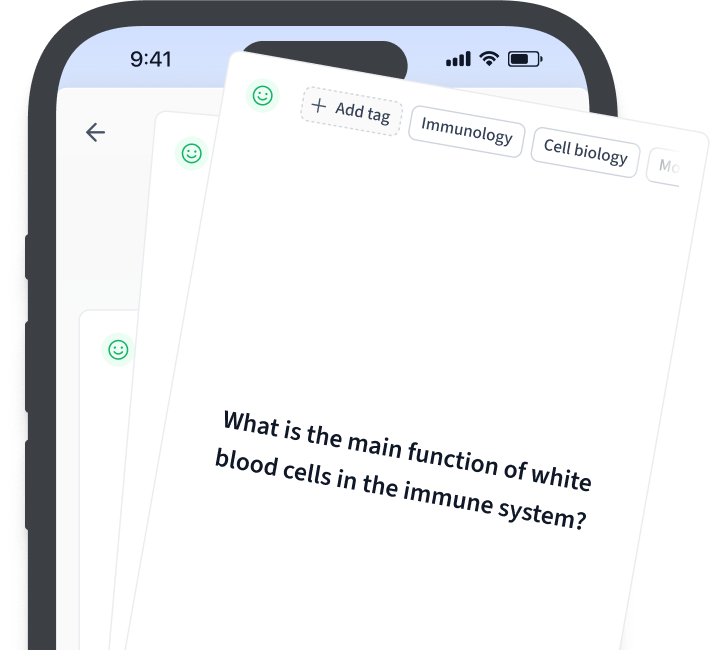
Preguntas frecuentes sobre JavaScript Selección de Elementos
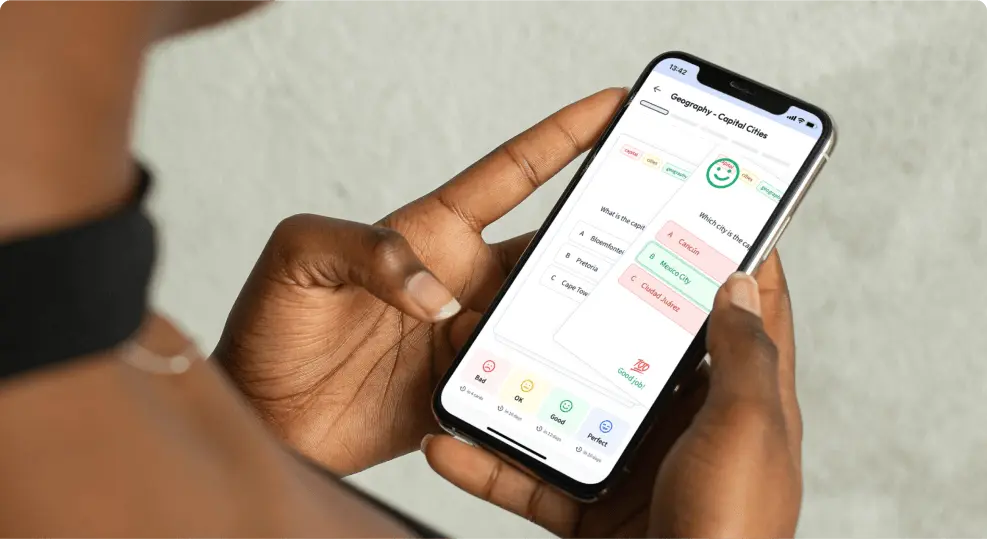

Acerca de StudySmarter
StudySmarter es una compañía de tecnología educativa reconocida a nivel mundial, que ofrece una plataforma de aprendizaje integral diseñada para estudiantes de todas las edades y niveles educativos. Nuestra plataforma proporciona apoyo en el aprendizaje para una amplia gama de asignaturas, incluidas las STEM, Ciencias Sociales e Idiomas, y también ayuda a los estudiantes a dominar con éxito diversos exámenes y pruebas en todo el mundo, como GCSE, A Level, SAT, ACT, Abitur y más. Ofrecemos una extensa biblioteca de materiales de aprendizaje, incluidas tarjetas didácticas interactivas, soluciones completas de libros de texto y explicaciones detalladas. La tecnología avanzada y las herramientas que proporcionamos ayudan a los estudiantes a crear sus propios materiales de aprendizaje. El contenido de StudySmarter no solo es verificado por expertos, sino que también se actualiza regularmente para garantizar su precisión y relevancia.
Aprende más